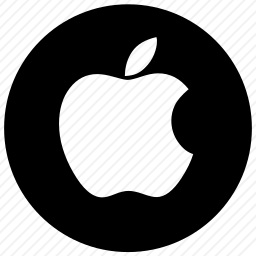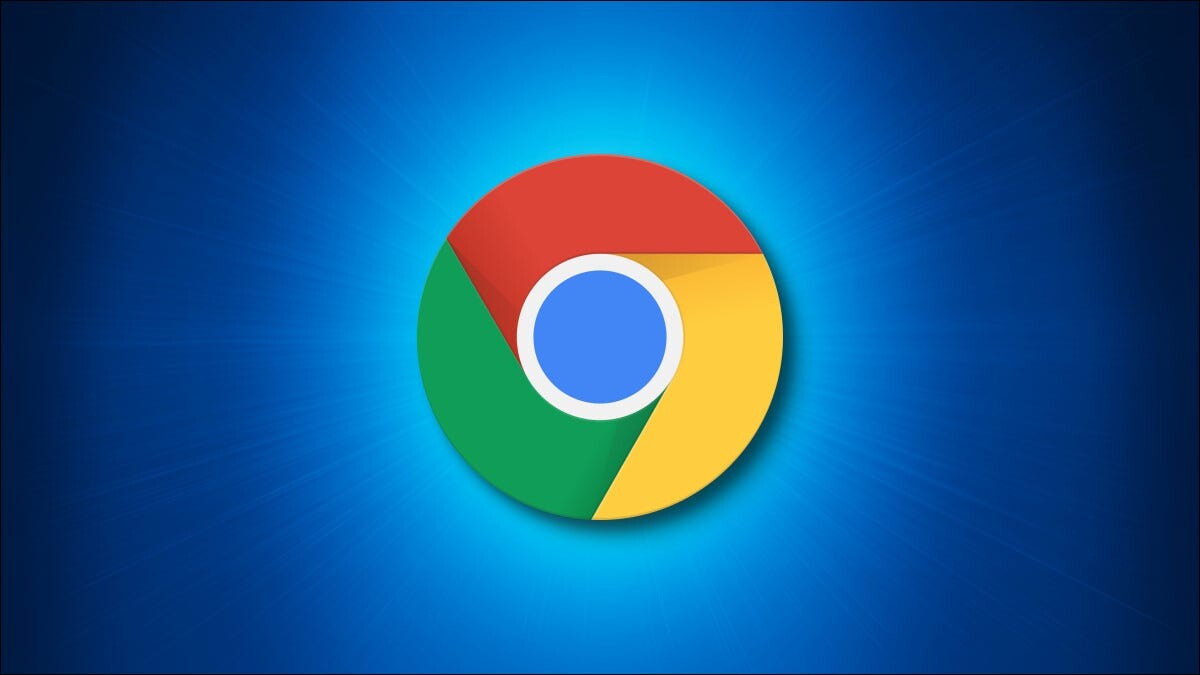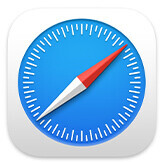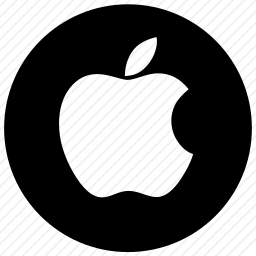如果在 Safari 中添加了很多书签,想要把它们全部同步到电脑浏览器上,逐一手动添加并不是什么好方法。对于 Mac 电脑,登录同一 Apple ID 并开启同步,就可以实现自动同步 Safari 书签,不过这仅限于 Safari 浏览器,并不能直接同步至第三方浏览器。
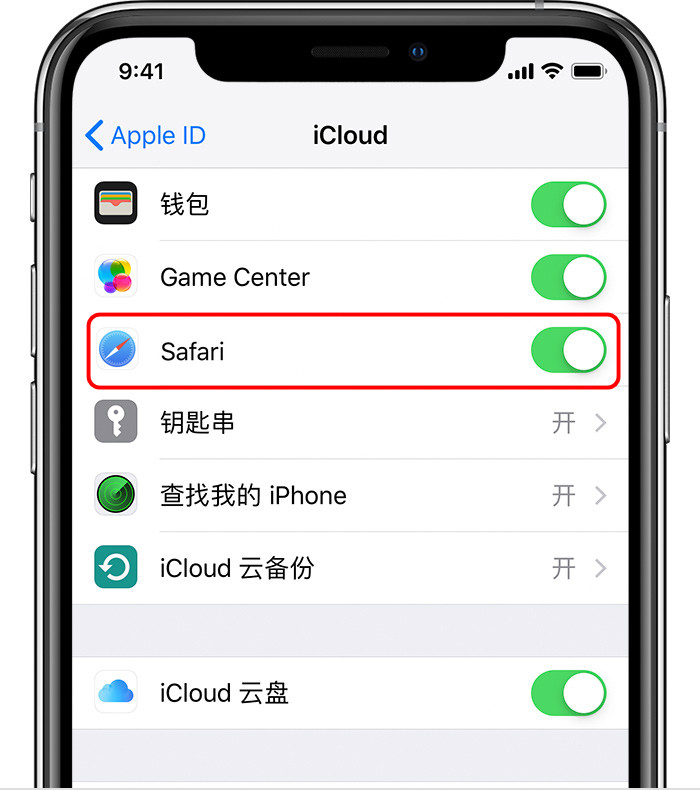
无论是 Mac 还是 Windows 电脑,借助爱思助手的全备份功能就可以批量同步 Safari 书签。以 Windows 系统为例,操作步骤如下:
使用爱思助手全备份设备数据,然后选择全恢复“简易模式”查看备份文件。
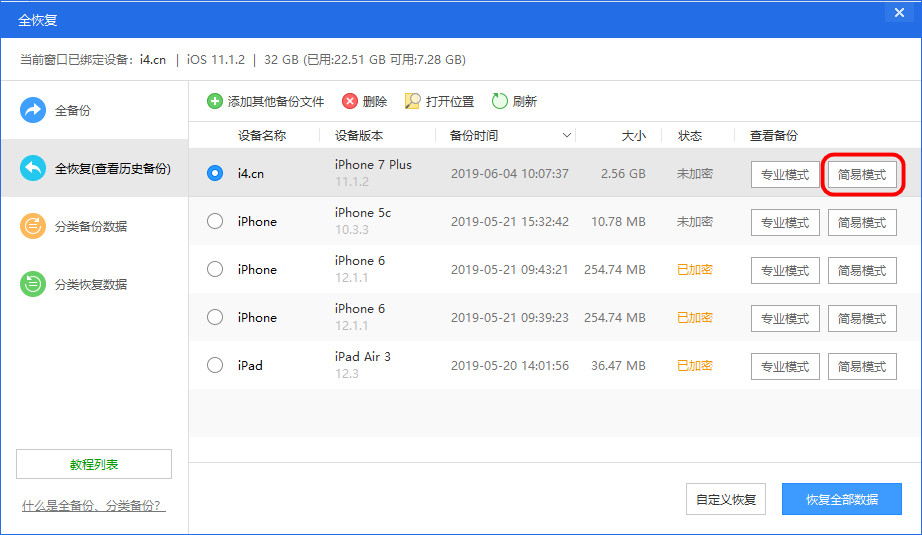
选择“Safari 书签”并“导出”,选择“导出到 IE”就可以自动将这些书签导入电脑端 IE 浏览器。
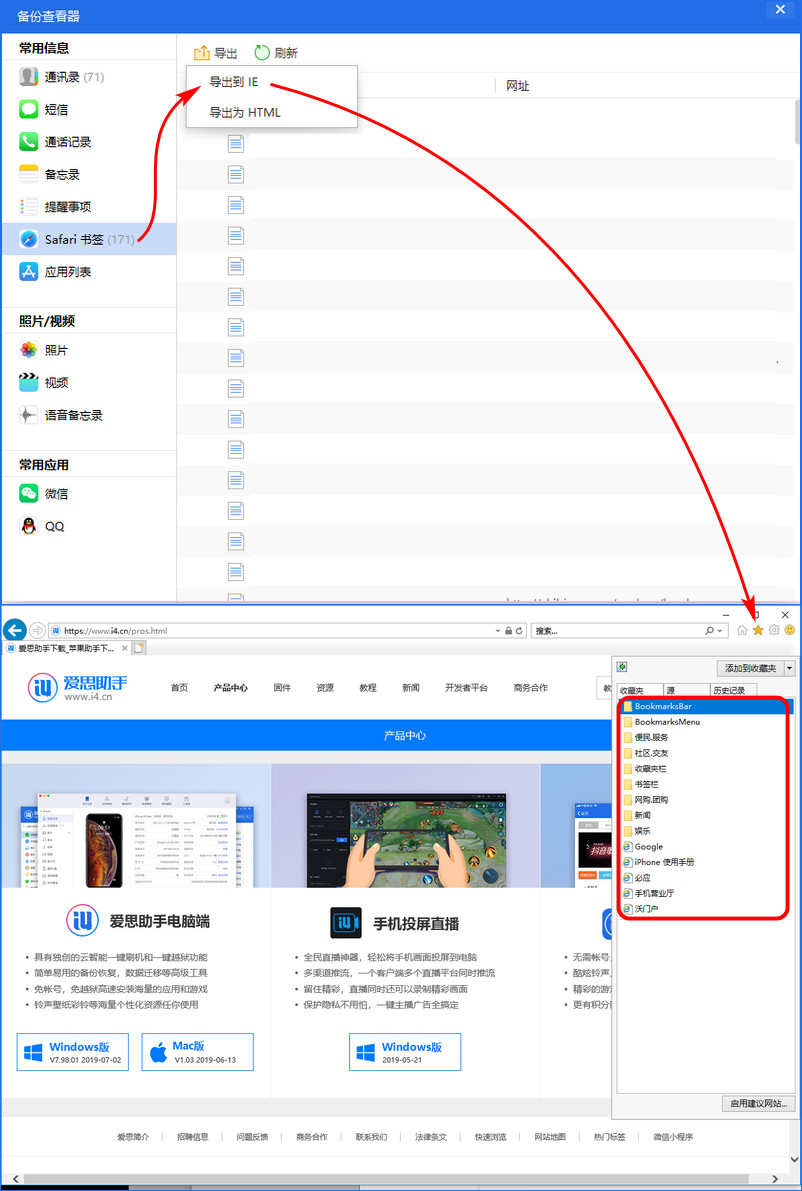
选择“导出为 HTML”,可以将所有书签合并在一起并生成 html 文件,双击即可打开。以任意浏览器打开并收藏该页,之后就可以通过该页面快速进入已收藏的网页。
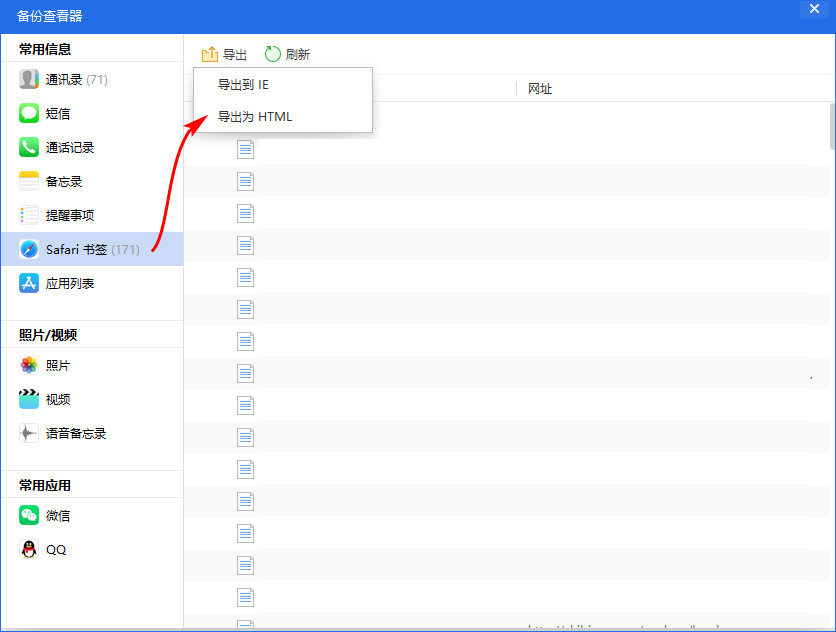
当然,如果你保存的书签数量很少,也可以选择手动同步,如果需要同步的书签数量比较多,那使用上述方法会节省你很多时间。